Windows10系统之家 - 安全纯净无插件系统之家win10专业版下载安装
时间:2019-01-19 20:05:50 来源:Windows10之家 作者:huahua
很多win10系统用户喜欢使用浏览器浏览一些网页,但有时候打开浏览器上传图标的时候,有时会遇到adobe flash player无法运行的情况,怎么办呢?就此问题,下面小编教你win10系统adobe flash player无法运行的解决教程。
Windows 10操作系统在易用性和安全性方面有了极大的提升,但也不尽完美,最近有用户遇到了adobe flash player无法运行的情况,就此问题,下面小编介绍win10系统adobe flash player无法运行的解决教程。
adobe flash player:
1、如果你想卸载adobe flash player,而在控制面板的程序里又找不到这个程序,可以通过软件管理程序下载一个专门卸载此程序的软件安装后卸载
2、我们进入adobe的官网,希望下载个更新的程序来升级adobe flash player,此网站使用的是英语。它会提示你测试,结果发现你的版本可能是最新的了,告诉你需要设置浏览器,按照它的提示,在浏览器的右上角有个几个点子的设置按钮,点击之;
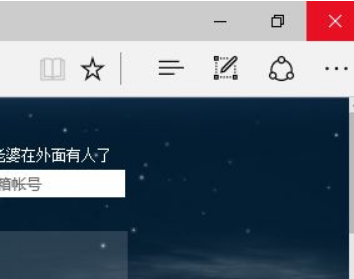
3、点击该按钮后,把菜单往下拉,我们中国人多使用的是汉语浏览器的界面,找到设置点击之;
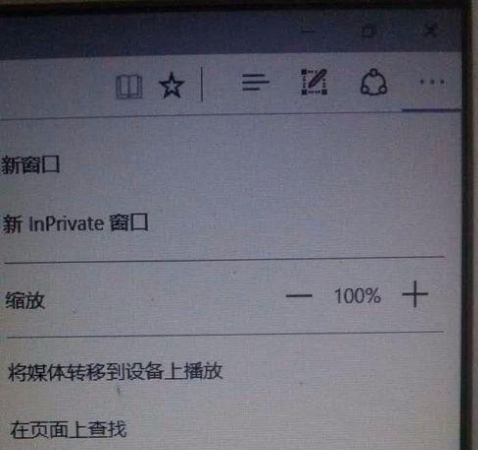
4、点击完设置后在出现的新菜单里,我们下拉找到高级设置,点击;
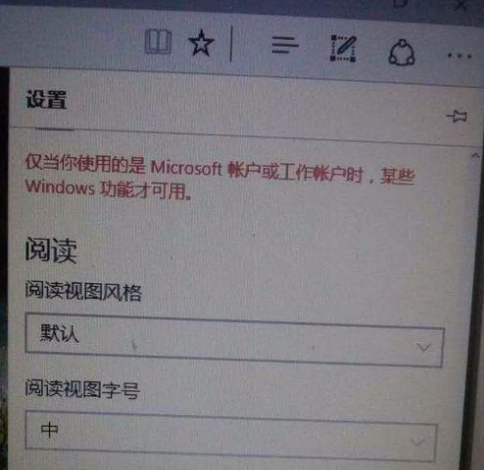
5、在新菜单里找到使用adobe flash player的按钮,把开关拉倒开的位置,关闭浏览器,刷新后,往往就可以上传图片了。因为win10的adobe flash player是系统集成自带的,所以不用你安装此程序,卸载了也是白卸载,如果这个方法依然行不通,可能与你装了某软件有关,别浪费太多时间,下载个别的浏览器使用。
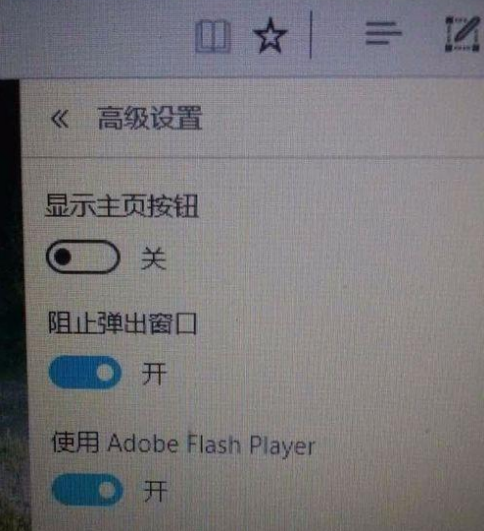
以上就是win10系统adobe flash player无法运行的解决教程介绍了,有碰到一样情况的用户们可以采取上面的方法来解决吧,希望可以帮助到大家。
相关文章
热门教程
热门系统下载
热门资讯





























